时间:2023-06-28 11:49:37 作者:永煌 来源:系统之家 1. 扫描二维码随时看资讯 2. 请使用手机浏览器访问: https://m.xitongzhijia.net/xtjc/20221226/270963.html 手机查看 评论 反馈
Ps如何导出cmyk?Ps是一款十分优秀的图片处理软件,并且我们在使用的时候难免会遇到需要转换模式的情况,这也导致不少用户好奇要如何导出cmyk的,其实操作起来非常简单,有需要但是还不会操作的用户可以在下面看看ps怎么导出cmyk吧。
Ps导出cmyk文件的方法
1、首先打开ps,然后点击任务栏中的“图像”。

2、之后点击下拉中的“模式”。
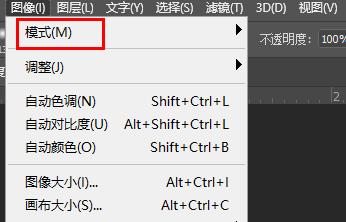
3、在模式右侧选择“cmyk颜色”。

4、之后点击确定即可成功的进行转换。

5、在点击任务栏的“文件”选择“导出”即可。

以上就是系统之家小编为你带来的关于“Ps如何导出cmyk?Ps导出cmyk文件的方法”的全部内容了,希望可以解决你的问题,感谢您的阅读,更多精彩内容请关注系统之家官网。
发表评论
共0条
评论就这些咯,让大家也知道你的独特见解
立即评论以上留言仅代表用户个人观点,不代表系统之家立场